Has accedido al tuyo Galería de fotos en su móvil Android y descubrió que algunas fotos o álbumes de fotos completos desaparecieron repentinamente? Esta es una de las peores cosas que le pueden pasar a alguien con cientos o miles de fotos importantes en su dispositivo. Allí pérdida de fotos lamentablemente, representa uno de los eventos más frecuentes entre los propietarios de un teléfono inteligente o tableta Android. ¿Por qué? Bueno, hay muchas razones, en primer lugar hay que decir que unos pocos clics son suficientes para borrar definitivamente una o más fotos de la memoria del teléfono móvil o de la tarjeta SD conectada al propio dispositivo. En muchos casos es precisamente una acción incorrecta realizada en el dispositivo (tal vez por nuestros hijos pirateando el teléfono celular) lo que provoca esta pérdida de datos.
Si te encuentras en esta situación, sin embargo, no tienes que desesperarte demasiado porque hay programas (para PC y Mac) que pueden ayudarte recuperar fotos perdidas o restaurar fotos borradas de su dispositivo Android (Samsung, Huawei, LG, HTC, Xiaomi, Pixel, Meizu, Wiko, Nokia, OnePlus, ecc ..) Antes de ver cuáles son estos programas, intentemos comprender mejor cómo se produce el problema y qué causa principali.
Principales razones que pueden causar casos de pérdida de fotos
Formateo de la tarjeta SD
A veces tienes la tarjeta SD llena y quieres liberar espacio. Pero en lugar de copiar los datos a una computadora, formatea accidentalmente la tarjeta. O mientras intentas liberar espacio, eliminas fotos importantes. La recuperación de las preciosas fotos se vuelve esencial en tal situación. Afortunadamente, incluso si formatea la tarjeta SD, todavía hay una buena posibilidad de recuperar las fotos perdidas.
Eliminación accidental
La eliminación accidental de datos ocurre en la mayoría de los casos. Simplemente seleccione las fotos incorrectas mientras elimina las fotos no deseadas o presiona la tecla eliminar en lugar de la tecla transferir / copiar / compartir.
Teléfono o pantalla rotos
A veces, el teléfono móvil se cae de las manos y el golpe puede causar varios problemas. Hay casos en los que la pantalla permanece intacta, pero los circuitos subyacentes se ven comprometidos y la pantalla no responde al tacto. O bien, el sensor táctil funciona pero la pantalla está completamente negra. De cualquier manera, es posible que no pueda recuperar sus datos del dispositivo. En tales situaciones, el Recuperación de fotos de Android se vuelve indispensable.
Actualización de Android
Si bien no es muy frecuente, alguien ha visto la pérdida de datos debido a una actualización de Android. Por lo general, la actualización del dispositivo Android actualiza el sistema operativo al corregir sus errores y, en casos raros, puede provocar la eliminación de datos (fotos incluidas).
Lo primero que debe hacer cuando se da cuenta de que ha perdido fotos importantes
Estas son las tres cosas que debe hacer tan pronto como se dé cuenta de que ha eliminado o perdido fotos importantes de su Samsung, Huawei, HTC, SonyXperia, HTC, Xiaomi, LG, etc.
- Deja de usar el teléfono
Tan pronto como descubra que ha eliminado algunas fotos, deje de usar su teléfono hasta que ejecute el recuperación de fotos perdidas. Si continúa usando su teléfono Android, corre el riesgo de sobrescribir permanentemente las fotos eliminadas con otras nuevas. De hecho, debes saber que cuando borras una foto (o cualquier otro dato de tu móvil), solo cambia su dirección en la memoria. Si sigue guardando más datos, el espacio / dirección de ese archivo eliminado puede asignarse a un nuevo archivo y puede perder los datos de forma permanente. - Apague Wi-Fi, datos móviles, conexión Bluetooth
Como ya hemos dicho en el paso anterior, cualquier operación que implique enviar o recibir datos podría incrementar el riesgo de borrado permanente de datos de Android, debido al fenómeno de sobrescritura de espacio / dirección. Por lo tanto, el intercambio de datos de forma inalámbrica podría sobrescribir la memoria y hacer que los datos perdidos sean vulnerables. Si se produce una situación de pérdida de datos, asegúrese de apagar el Wi-Fi, los datos móviles o Bluetooth para poder recuperar las fotos borradas de Android. - Confíe en el software profesional de RECUPERACIÓN DE DATOS DE ANDROID
Existen numerosas herramientas de recuperación de datos que se encuentran en la red. Pero debes tener cuidado al elegir el software seguro para la recuperación de fotos de Android. A continuación queremos recomendarte dos herramientas profesionales que te permitirán recuperar fotos perdidas en Android de forma sencilla, rápida y SEGURA.
GUÍA DE ÍNDICE
Software n. ° 1: dr.Fone para Android
Software n. 2. Fonelab para Android
# 1. Recuperar fotos perdidas de Android con dr.Fone
dr.Fone para Android es uno de los programas de recuperación de datos móviles de Android más populares (y efectivos). Puede descargar y probar su versión demo de forma gratuita para ver si las fotos perdidas que está buscando aún se pueden recuperar. De esta manera, no tendrá que licenciar el programa sin asegurarse de que puede recuperar sus preciosas fotos.
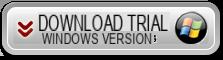
Si tiene un Mac OS X, vaya a Recuperación de datos de Android para Mac
Paso 1. Conecte su móvil / tableta Android a la PC y abra dr.Fone
Inmediatamente después de instalar dr.fone, verá esta interfaz:
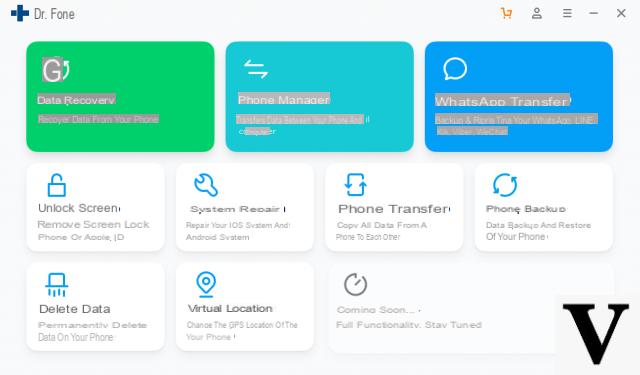
Haga clic en la casilla "RECUPERACIÓN"A la izquierda y luego se abrirá esta nueva pantalla:
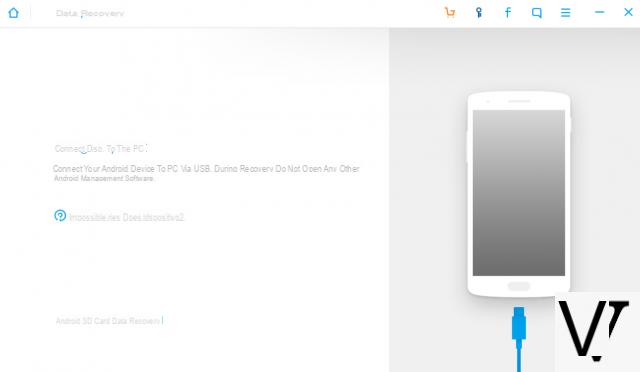
Paso 2: Habilita el modo de depuración USB en Android
Una opción importante para activar en el teléfono móvil, para que el programa sea capaz de escanear su memoria (o tarjeta SD) es la de "Depuración USB". Hay varias formas de activar esta opción en tu teléfono móvil Android, ya que varía según el sistema operativo, la marca y el modelo del teléfono móvil. Sin embargo, en general, estos son los pasos a seguir:
- Ve a "Configuración" y busca la opción "Información del teléfono".
- Haga clic en Información del teléfono y luego busque y toque repetidamente en "Número de versión" o "Versión de compilación"
- Después de 7 clics, debería aparecer una advertencia: "Estás en modo de desarrollador".
- Ahora vuelve a "Configuración" y en la parte inferior deberías ver "Opciones de desarrollador".
- Abra esta opción y aquí encontrará la entrada 'Depuración de USB' que deberá activar
Paso 3: Comienza a escanear en busca de fotos perdidas
Cuando active la depuración USB, en la pantalla del programa deberá hacer clic en INICIAR ESCANEO. Se abrirá esta nueva ventana en la que tendrás que seleccionar los datos a buscar:
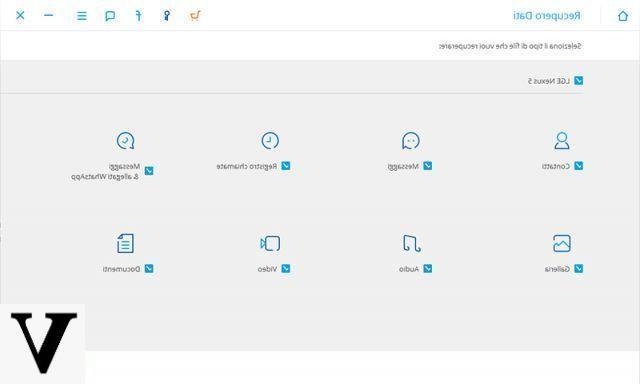
Seleccione la casilla "GALLERIA”Y luego haga clic en SIGUIENTE para comenzar a escanear.
El escaneo tardará unos minutos. Al final verás una pantalla como la que se muestra a continuación, con una vista previa de las fotos encontradas (tanto las que ya están presentes en el dispositivo como las eliminadas)
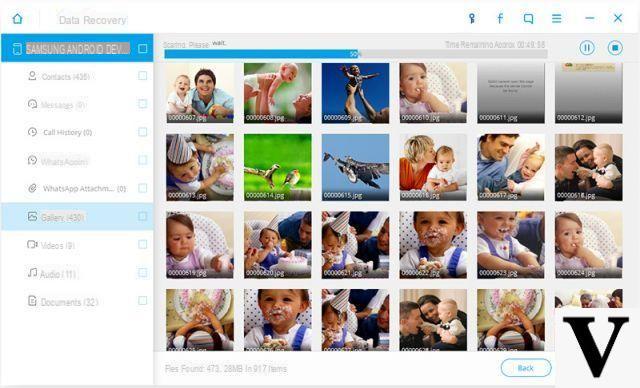
Paso 4: Recuperación de fotos perdidas de Android
Finalmente, seleccione las fotos perdidas que desea recuperar y haga clic en "RECUPERA”Para guardarlos en su computadora.
¡Todo aquí!
NB: Si por casualidad desea recuperar fotos perdidas de la tarjeta SD de su móvil Android, lea esta otra guía: recuperar fotos perdidas de la tarjeta SD de Android
# 2. Recuperar fotos perdidas de Android con Fonelab
Si con dr.Fone no ha podido encontrar las fotos perdidas o no ha podido detectar su dispositivo Android para iniciar el escaneo, entonces lo congelamos para probar otro programa llamado FONELAB. El procedimiento a seguir con este programa es muy similar al que vimos anteriormente con dr.Fone. Primero descargue e instale Fonelab para Android en su PC con Windows desde el siguiente enlace:
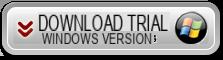
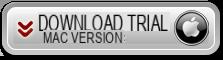
Después de la instalación, verá esta interfaz principal:
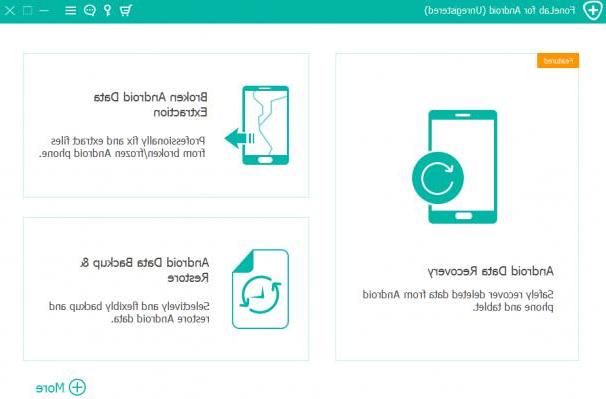
Haga clic en la función "Recuperación de datos de Android"Y luego siga estos sencillos pasos:
1. Conecte Android a la PC con un cable USB
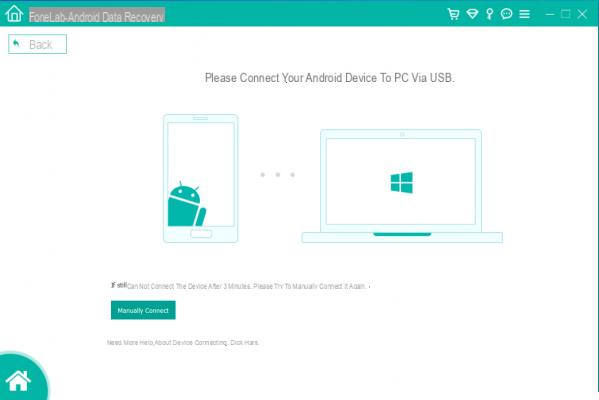
2. Habilite la depuración de USB en Android
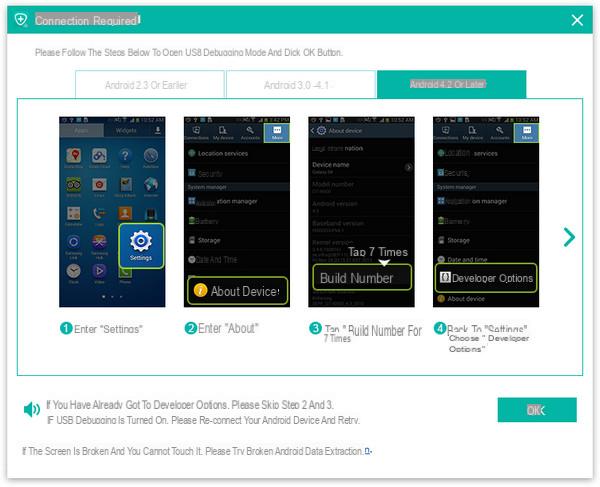
3. Elija los datos para buscar y recuperar (en nuestro caso Galería y Biblioteca de imágenes)
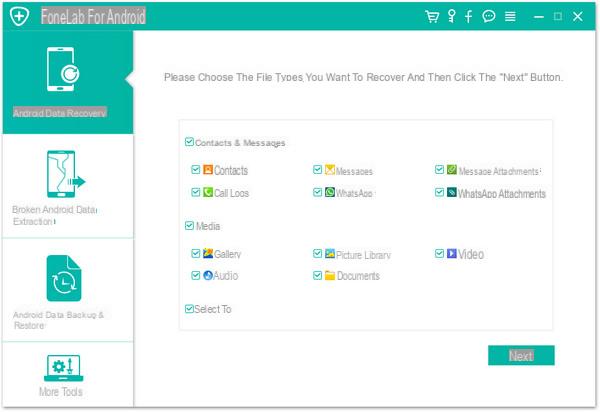
4. Inicie el escaneo. Al final podrás seleccionar y recuperar las fotos encontradas por Fonelab.
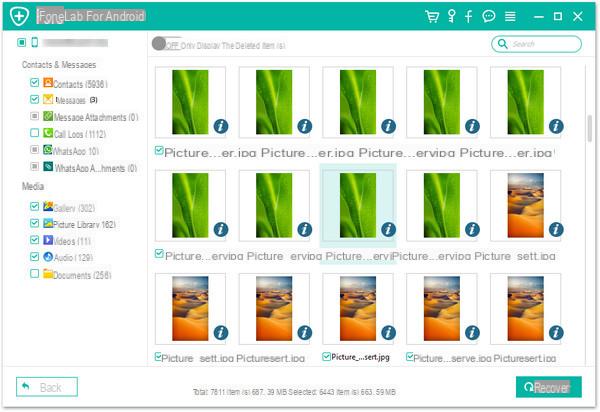
https://www.softstore.it/come-recuperare-foto-perse-su-android-samsung-huawei-lg-htc-xiaomi-ecc/
Cómo recuperar fotos perdidas en Android (Samsung, Huawei, LG, HTC, Xiaomi, etc.) -
























